MP4
- 1. MP4 Converter +
- 2. Conversion MP4 +
- 3. Other MP4 tips +
كيفية نسخ MP4 على DVD نظام تشغيل Windows 10
من Ahmed Absal • 2025-01-07 20:01:35 • حلول مثبتة
تواجه مشاكل في نسخ MP4 على DVD بنظام التشغيل Windows 10؟ لقد جعل Windows 10 الجديد بالفعل الكثير من التطبيقات غير قابلة للعمل منذ يوم إصداره. إذا كنت تريد نسخ مقاطع فيديو MP4 على قرص DVD في نظام التشغيل Windows 10، فما يجب عليك فعله هو العثور على ناسخ MP4 إلى DVD متوافق للاستخدام. ستوصي هذه المقالة بتطبيقين ممتازين للسماح لك بنسخ MP4 إلى DVD بسهولة على نظام تشغيل Windows 10/8/7 و تحويل MP4 إلى DVD على Mac بسرعة فائقة وإخراج عالي الجودة. اقرأ المزيد لمعرفة الخطوات.
- الجزء 1. التوصية 1 - ناسخ MP4 على DVD المتكامل لأنظمة التشغيل Windows / Mac
- الجزء 2. التوصية 2 - برنامج إنشاء DVD احترافي لنظام التشغيل Windows 10/8/7
- الجزء 3. مقارنة بين ناسخ DVD و برنامج إنشاء DVD
الجزء 1. ناسخ MP4 على DVD المتكامل لأنظمة التشغيل Windows / Mac (بما في ذلك Windows 10 و Catalina)
Wondershare UniConverter (المعروف سابقاً بـ محوّل الفيديو Wondershare Ultimate)متوافق مع أحدث أنظمة التشغيل Windows و Mac، والذي يمكنه نسخ MP4 إلى DVD وتحويل مقاطع الفيديو بأكثر من 1000 تنسيق بسهولة وبسرعة. يسمح لك بقص مقاطع الفيديو وشذبها وتدويرها قبل النسخ وتخصيص إعدادات DVD باستخدام قوالب قوائم مجانية. يسمح أيضًا بتخصيص إعدادات إخراج DVD مثل معيار التلفزيون وتسمية القرص ونسبة العرض إلى الارتفاع.
 Wondershare UniConverter - أفضل ناسخ MP4 على DVD لأنظمة التشغيل Windows/Mac
Wondershare UniConverter - أفضل ناسخ MP4 على DVD لأنظمة التشغيل Windows/Mac

- تحويل MP4 إلى DVD على Windows 10 بسرعة فائقة وبدون فقدان الجودة
- نسخ وتخصيص الـ DVD باستخدام قوالب قائمة DVD المجانية
- تحويل مقاطع الفيديو إلى الأجهزة محمولة، مثل iPhone و iPad وهواتف Android وأجهزة الألعاب مثل PSP و Xbox
- دعم أكثر من 1000 تنسيق فيديو مشهور مثل MP4 ، VOB ، AVI ، MKV ، MOV ، WMV ، إلخ.
- تعديل وتحسين & إضافة طابع شخصي لمقاطع الفيديو الخاصة بك قبل النسخ باستخدام التشذيب والقص والترجمة والتأثيرات وما إلى ذلك.
- تنزيل مقاطع فيديو YouTube من الإنترنت ونسخها على قرص DVD لتشغيلها على التلفزيون بسهولة
- إضافة البيانات الوصفية إلى أي مقطع فيديو تم تنزيله لجعله مثل مقاطع الفيديو المدفوعة على iTunes
- يجمع مربع الأدوات متعدد الاستخدامات بين إصلاح البيانات الوصفية للفيديو وصانع GIF وضاغط الفيديو ومسجل الشاشة
- أنظمة التشغيل المدعومة: Windows 10/8/7/XP/Vista و Mac OS 10.15 (Catalina), 10.14, 10.13, 10.12, 10.11, 10.10, 10.9, 10.8, 10.7, 10.6
فيديو تعليمي لإنشاء فيديو DVD من MP4 على Windows 10/8/7، مشابهاً على Mac
كيفية نسخ MP4 على DVD على نظام Windows 10 بسهولة باستخدام Wondershare UniConverter؟
الخطوة 1 استيراد فيديوهات MP4 للنسخ على DVD.
بعد تشغيل البرنامج، يرجى النقر فوق علامة تبويب النسخ على DVD من الواجهة، انقر على أيقونة المستند أو قم بسحب وإسقاط مقاطع فيديو MP4 مباشرة فيه. يمكن إضافة ملفات MP4 متعددة في نفس الوقت.
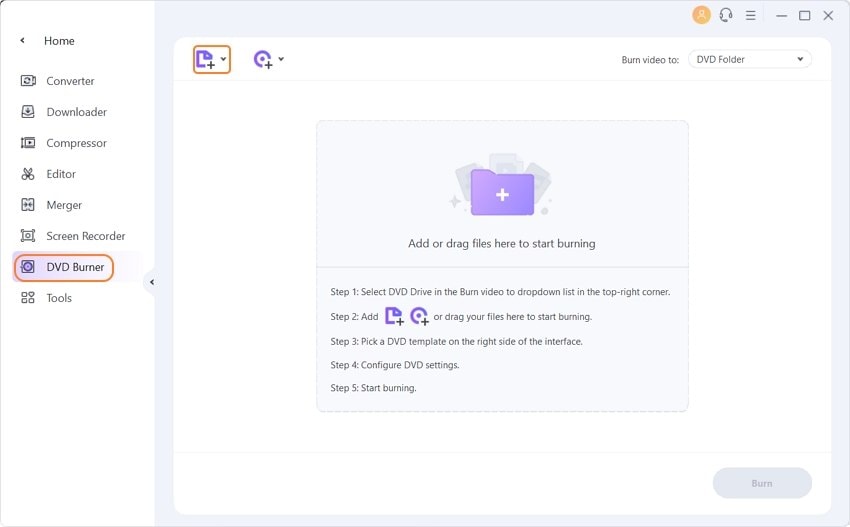
ملاحظة: يمكن إضافة ملفات MP4 متعددة في نفس الوقت.
الخطوة 2 اختيار قوالب قائمة DVD وضبط إعدادات DVD.
قم بتغيير قوالب DVD بالنقر فوق السهم الأيمن والأيسر أو أيقونة التحرير في اليمين. ثم قم بتعيين تسمية DVD ونوع القائمة ونسبة العرض إلى الارتفاع ومعيار التلفزيون والجودة بناءً على متطلباتك.
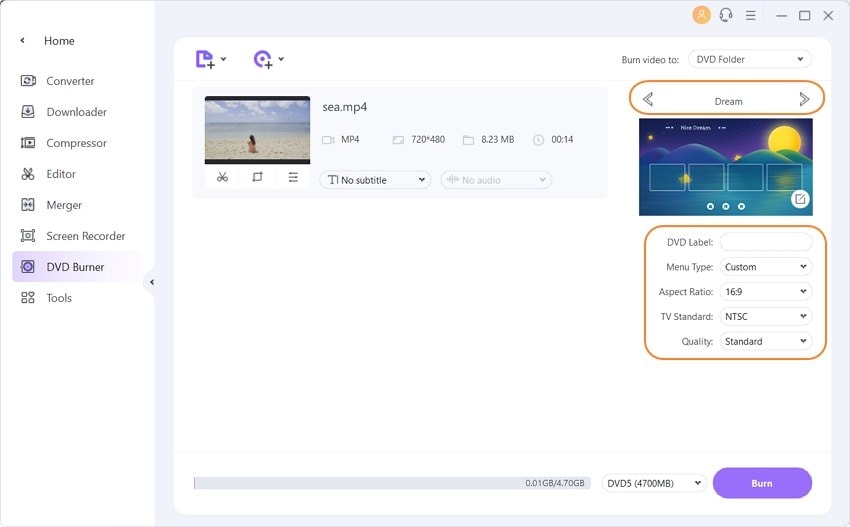
ملاحظة:
1. إذا كنت ترغب في تخصيص مقطع MP4 الخاص بك قبل النسخ، فقط انقر فوق أزرار التحرير الموجودة أسفل الصورة المصغّرة للفيديو الخاص بك الذي تم استيراده. ثم قم بتشغيل موهبتك باستخدام ميزات تحرير الفيديو المتقدمة، بما في ذلك التشذيب والقص وإضافة العلامة المائية والعنوان الفرعي، إلخ..
2. يمكنك أيضًا ضبط إعدادات قرص DVD الخاص بك، بما في ذلك نسبة العرض إلى الارتفاع (16: 9 ، 4: 3) وجودة DVD (قياسية أو عالية الجودة أو ملائمة للقرص) وتنسيق DVD (مجلد DVD أو ملفات ISO أو قرص DVD).
الخطوة 3 نسخ MP4 إلى DVD على نظام Windows 10.
بعد الإعدادات أعلاه، اختر قرص DVD الذي أدخلته من خيار نسخ الفيديو إلى وبعدها انقر على زر نسخ في الجزء السفلي الأيمن. سيبدأ البرنامج بعدها في نسخ MP4 إلى DVD بسرعة.
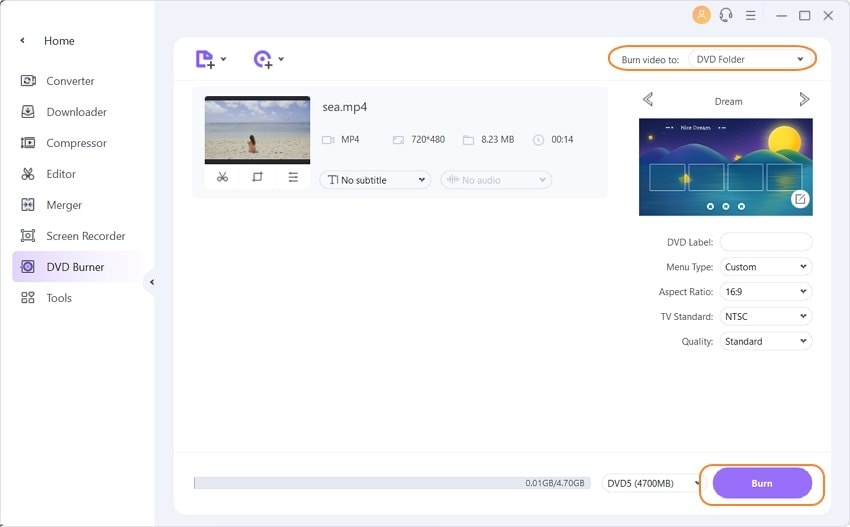
الجزء 2. صانع DVD احترافي لنظام Windows 10/8/7
صانع DVD Wondershare هو ناسخ أقراص DVD احترافي آخر لنظام التشغيل Windows 10. يمكنه إنشاء DVD من مقاطع فيديو MP4 مع أكثر من 40 قالب قائمة ثابتة وديناميكية وحرقها بسرعة عالية. يمكنك بسهولة إضافة صورة أو أغنية لتخصيص خلفيات DVD وإنشاء فصول بسهولة. يمكنك أيضًا استخدامه لدمج الصور والموسيقى لإنشاء عرض شرائح صور جميل.
كيفية حرق MP4 إلى DVD على نظام التشغيل Windows 10 باستخدام DVD Creator؟
الخطوة 1 استيراد فيديوهات MP4 لبرنامج نسخ MP4 إلى DVD على نظام Windows 10.
انقر على زر إنشاء قرص فيديو DVD لفتح واجهة نسخ الفيديو، وانقر فوق أيقونة + لتحميل فيديوهات MP4. إذا كنت تقوم بنسخ ملفات MP4 متعددة في وقت واحد ، فيمكنك استخدام "↑" ، "↓" لتحديد أيهما يتم تشغيله أولاً، وأيهما يتم تشغيله ثانيًا بعد تحميلهم جميعًا. أيضًا، يمكنك إعادة تسمية مقطع الفيديو وإضافة المزيد من العناوين.

الخطوة 2 اختيار قائمة DVD وتخصيص فيديوهاتك (اختياري).
يتيح لك صانع الفيديوهات من MP4 إلى DVD لنظام التشغيل Windows 10 أيضًا إنشاء أقراص DVD مخصصة مع إنشاء قوالب قائمة DVD مخصصة. انقر على علامة تبويب القائمة، وستجد العديد من القوالب المجانية تظهر على الجانب الأيمن من الواجهة. انقر مزدوجاً على المفضلة لديك، وستقوم بالتطبيق على ملفات DVD على الفور. أيضًا، يمكن تعديل النصوص والأزرار والصور المصغرة بحرية وفقًا لاحتياجاتك.

إذا كنت ترغب أيضًا في تدوير مقاطع MP4 الخاصة بك أو قص الأجزاء غير المرغوب فيها أو إضافة علامة مائية أو ترجمات، فما عليك سوى النقر فوق رمز قلم الرصاص بجانب كل مقطع فيديو.
الخطوة 3 نسخ MP4 إلى DVD بسهولة.
يدعم ناسخ MP4 إلى DVD أقراص DVD 9 و DVD 5. لذلك، يمكنك إدخال قرص DVD9 أو DVD5 فارغ للحرق. إذا كنت تريد أيضاً حفظ ملف ISO أو إنشاء مجلد DVD فما عليك سوى اختيار الخيار أيضاً. بعد ذلك اضغط على زر نسخ. عندما ينتهي الأمر، سيرفض هذا البرنامج قرص DVD المحمول تلقائيًا.

إذا لم تجد القوالب المطلوبة المضمنة في هذا البرنامج، فيمكنك أيضًا البحث عن المزيد من قوالب DVD بالنقر فوق سهم التنزيل الأخضر بجوار النموذج مباشرةً.
الجزء 3. مقارنة بين DVD Burner و DVD Creator
| المنتجات | Wondershare UniConverter | DVD Creator |
|---|---|---|
| نسخ إلى أقراص DVD نسخ الفيديو بأي تنسيق تقريبًا، وتخصيص قرص DVD باستخدام قوالب قائمة DVD المجانية |
||
| وظائف التحرير قطع مقاطع الفيديو وتقسيمها وقصها ودمجها وتدويرها وإضافة صورة وعلامات مائية نصية إلى مقاطع الفيديو وإضافة تأثيرات انتقالية وإدراج موسيقى خلفية |
||
| تحميل الفيديو من مواقع مشاركة الفيديو تنزيل مقاطع الفيديو عبر الإنترنت بسرعة من YouTube و Hulu و Vimeo و Dailymotion و Facebook و VEVO و Metacafe و BBC وأكثر من 100 موقع مدعوم |
||
| تحويل مقاطع الفيديو إلى أي تنسيق فيديو / صوت تحويل مقاطع الفيديو إلى MOV و WMV و MP4 و AVI (XviD) و 3GP و MPEG-1 و MPEG-2 و MKV وما إلى ذلك لأجهزة iPhone و iPad و Apple TV و Android والمزيد من الأجهزة المحمولة |
||
| تحويل الفيديو عالي الدقة دعم تحويل فيديو والفيديو ثلاثي الأبعاد وفيديو 4K |
||
| نقل الفيديو بدون كابل USB نقل مقاطع الفيديو إلى أجهزة Apple و Android دون استخدام كابل USB! |
||
| تشغيل الفيديوهات المنزّلة تشغيل مقاطع الفيديو التي تم تنزيلها على الفور باستخدام مشغّل مدمج |



Ahmed Absal
staff Editor